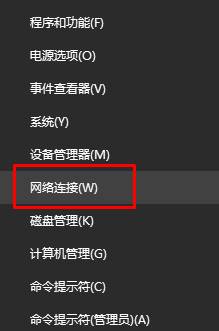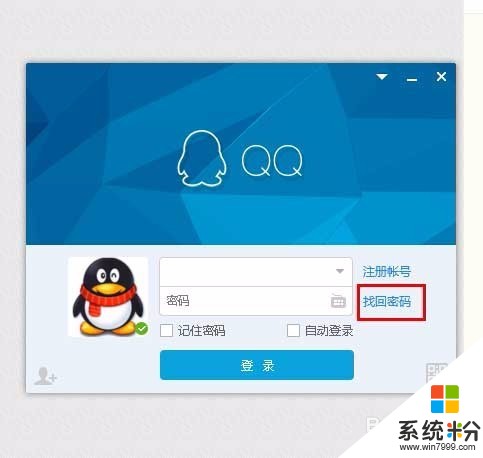Win7电脑密码忘了解决方法如下:
开机到欢迎界面时,出现输入用户名密码的提示框,按Ctrl+Alt+Delete,跳出帐号窗口,输入用户名,administrator,回车即可。
如果这个administrator帐号也有密码,那么可以这样。
在win7系统启动时按F8 选“带命令行的安全模式”
选“Administrator”跳出“Command Prompt”窗口
增加用户,net user asd/add
升管理员,net localgroup administrators asd /add
重启,选asd进入控制面板----用户帐号----忘记密码的用户--删除密吗
除了上面这些情况,还有以下两种常见的忘记win7系统密码的情况。
一、忘记密码,但是已经登录系统。
这种情况解决起来比较简单,首先在开始菜单中的搜索框中输入”mmc.exe”,或按住Win+R,打开运行窗口输入”mmc.exe”,单击确定进入控制台。依次打开”文件”-”添加/删除管理单元”,在左侧可用管理单元中找到”本地用户和组”,依次单击”添加”-”完成”。再单击”确定”。展开控制台根节点中的本地用户和组,选中”用户”,在右侧用户名上单击右键,”设置密码”,这里无须输入原密码。
二 、忘记密码,无法登录系统。
1、找个PE盘启动电脑
2、进入PE后 到c:\\windows\\system32下
(1) 更改Magnify.exe 和cmd.exe 的所有者为administrators
(2) 更改Magnify.exe 和cmd.exe 的权限 administrators为完全控制
(3)改名Magnify.exe 为Magnify.exe1 改名cmd.exe为Magnify.exe
3、更改密码
(1)重启到windows 7
(2)启用放大镜
(3)剩下的事就非常简单了,输入命令”net user”查看用户名,再输入命令”net user 用户名新密码”即可。,激活管理员帐号使用net user administrator /active:yes ,最后关掉命令提示符窗口,在登录密码框中输入刚刚设置的新密码。看看,是不是成功进入系统了,最后,别忘了把先前移动、重命名的文件都改回去,这可是严重的后门哦。
4、忘记密码,无法登录系统。这种情况处理起来比较麻烦,试过安全模式、Win7系统盘修复、登录WinPE,但都无法修改系统文件,貌似以前Vista那种方法不能用了。而方法和登录WinPE修改文件方法类似。这里需要一张Ubuntu安装CD,用的版本是8.10桌面版。选择光盘启动,进入Ubuntu安装界面,选择语言,然后进入第一项”试用ubuntu 而不改变……”。接下来等待载入文件,时间会稍长一些,进入桌面之后,打开Win7的X:\\windows\\system32文件夹,将这里的”osk.exe”剪切到其他位置,将”cmd.exe”更名为 ”osk.exe”,然后重新从硬盘启动。也可以尝试用Win7优化大师软件到Win7登录窗口,单击屏幕左下角的“轻松访问”图标,然后在弹出的窗口勾选“启动屏幕键盘”,单击“确定 ”,此时启动的就是命令提示符了。剩下的事就非常简单了,输入命令”net user”查看用户名,再输入命令”net user 用户名新密码”即可。最后关掉命令提示符窗口,在登录密码框中输入刚刚设置的新密码。看看,是不是成功进入系统了。最后,别忘了把先前移动、重命名的文件都改回去。
2016-12-16 03:57:55
赞 1000
剑圣的大爷
回答数:147573 | 被采纳数:102
1.首先准备一个制作好的u盘启动盘,把u盘插进电脑,开机按DEL键进入BIOS,设置从U盘启动,重启,在出现老毛桃的主菜单界面时,将光标移动到“【09】运行Windows登陆密码破解菜单”后按回车键。
2.移动光标选择“【01】清除Windows登录密码(修改密码)”,然后按回车键。
3.当按下回车键以后会出现windows登录密码清理的相关选项界面,此时在“选择输入序号”那里输入序号“1”,然后按回车键。
4.接下来在出现的逻辑驱动器列表的页面中输入序号“0”,0为电脑上的系统分区。按回车键确认。
5.此时会自动搜索此分区中的文件sam,搜索时间大概在数秒钟之内,在提示已经搜索到“sam”文件了后按回车键继续。
6.此时所列出的是这个文件内所记录下此电脑的所有账户信息。在此寻找需要清楚登录密码的账户,通常来说“administrator”用户是电脑上所常用的电脑账户。输入对应的序号0,按回车即可。
7.在出现此画面时只需要按下“Y”键即可清除当前用户登录的密码!在提示已清楚成功后可直接重启电脑。
2016-12-16 13:00:17
赞 14757
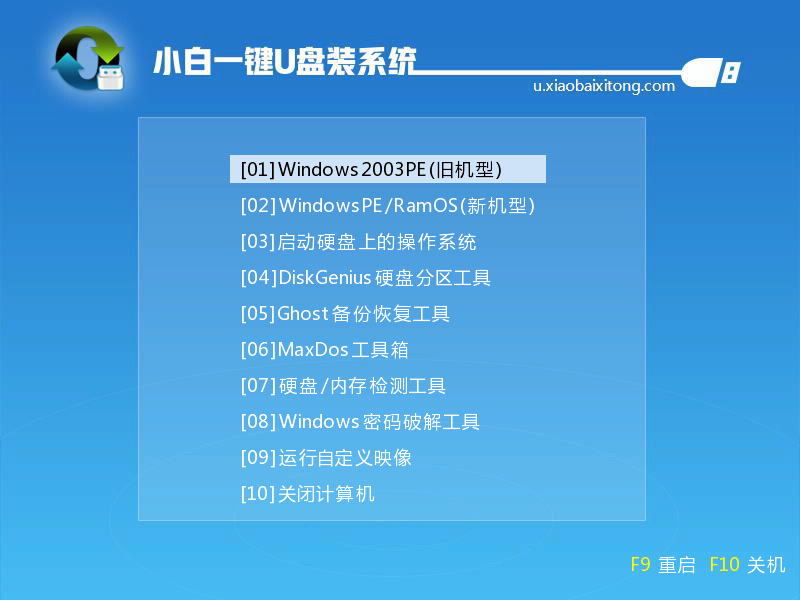 Win7电脑密码忘了解决方法如下: 开机到欢迎界面时,出现输入用户名密码的提示框,按Ctrl+Alt+Delete,跳出帐号窗口,输入用户名,administrator,回车...
Win7电脑密码忘了解决方法如下: 开机到欢迎界面时,出现输入用户名密码的提示框,按Ctrl+Alt+Delete,跳出帐号窗口,输入用户名,administrator,回车...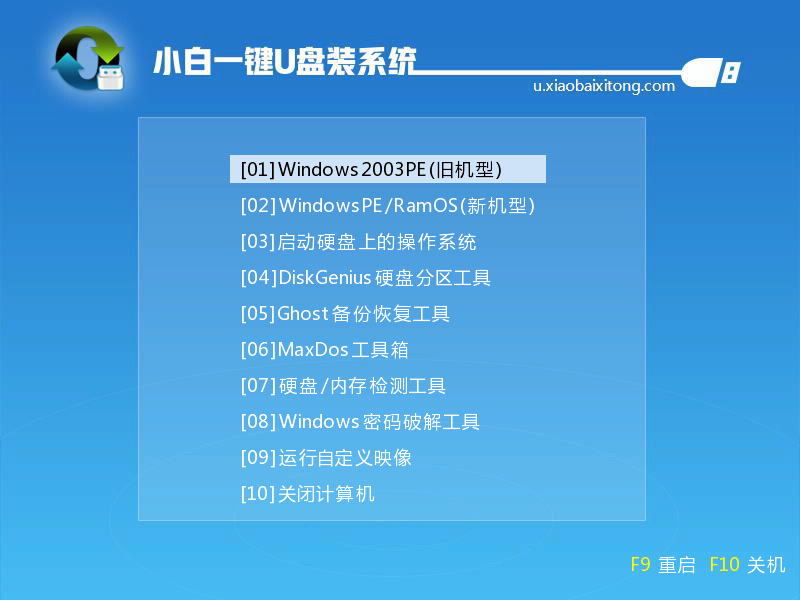 Win7电脑密码忘了解决方法如下: 开机到欢迎界面时,出现输入用户名密码的提示框,按Ctrl+Alt+Delete,跳出帐号窗口,输入用户名,administrator,回车...
Win7电脑密码忘了解决方法如下: 开机到欢迎界面时,出现输入用户名密码的提示框,按Ctrl+Alt+Delete,跳出帐号窗口,输入用户名,administrator,回车...